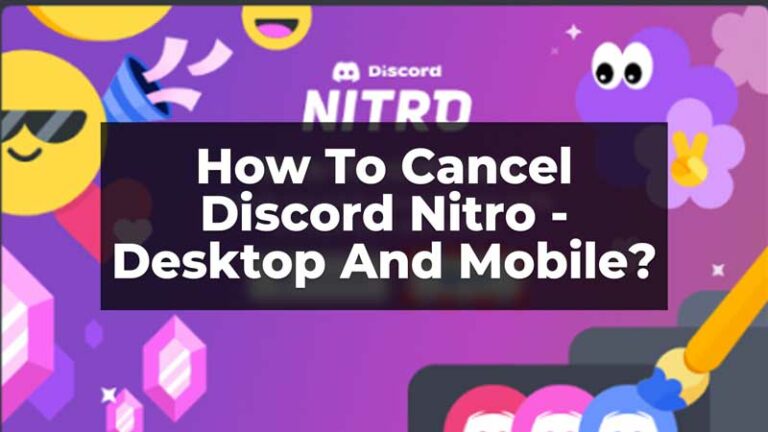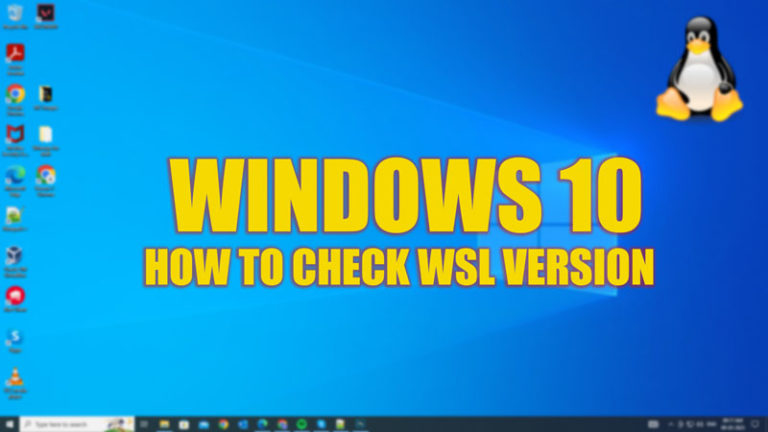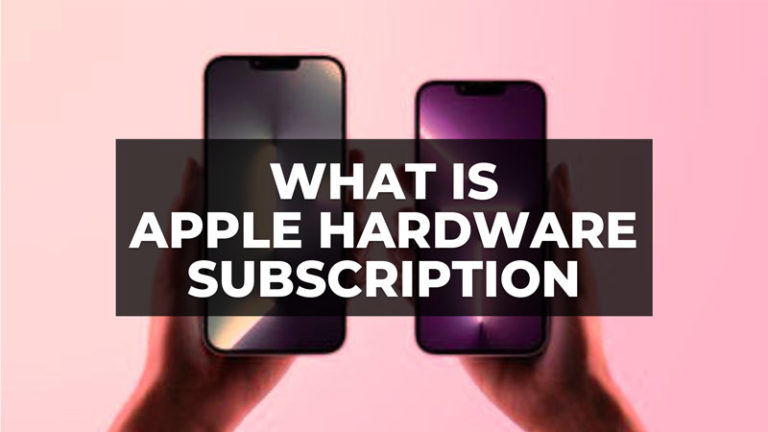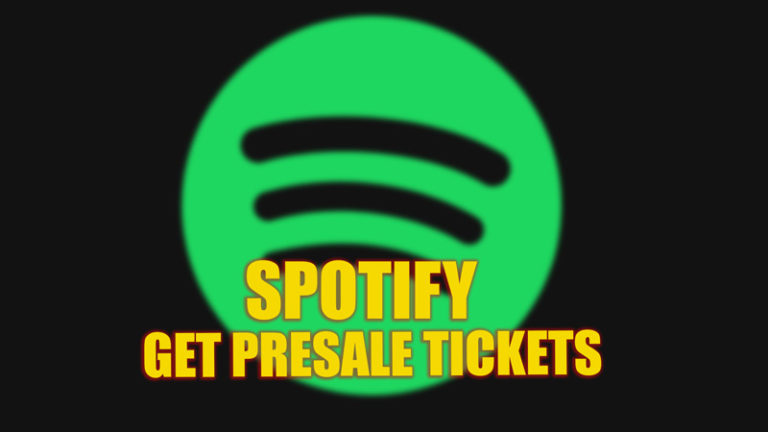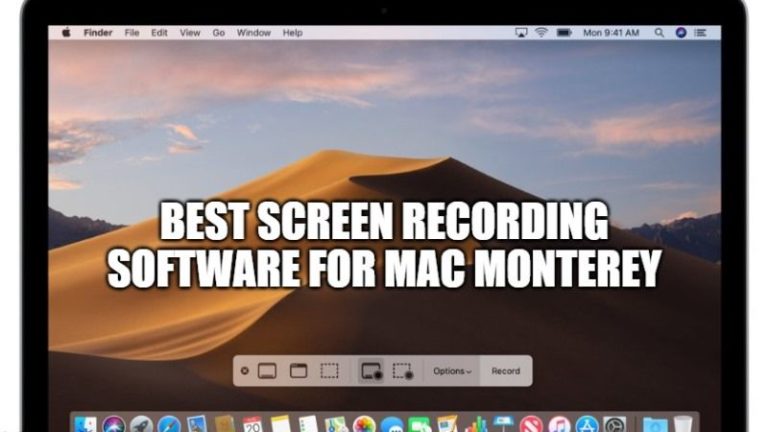Как сделать резервную копию и восстановить данные на Apple Watch (2023 г.)
Вход в экосистему Apple значительно упрощает жизнь пользователя. Нет другого продукта, который подходил бы к устройству Apple и работал с ним так же эффективно, как другое устройство Apple. Именно по этой причине миллионы пользователей предпочитают иметь несколько продуктов Apple, чтобы упростить свою повседневную работу. Apple Watch — один из таких продуктов экосистемы Apple. В этом руководстве мы покажем вам, как создавать резервные копии и восстанавливать данные на Apple Watch.
Что включает резервное копирование Apple Watch?
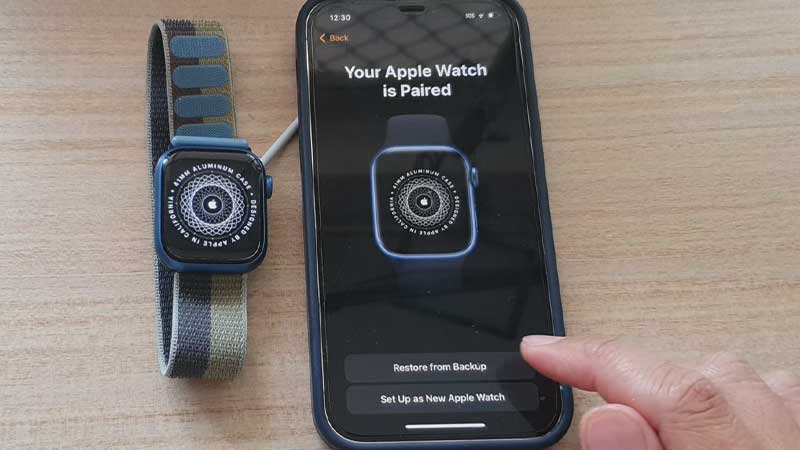
Для резервного копирования и восстановления Apple Watch важно сначала понять, какие данные на самом деле резервируются. Согласно Apple, все эти вещи включены в резервную копию Apple Watch:
- Данные приложения для встроенных приложений и настройки как для встроенных, так и для сторонних приложений.
- Все настройки циферблата и настройки док-станции.
- Системные настройки и настройки.
- Полные данные о здоровье и физической форме.
- Песни, синхронизированные с настройками Apple Watch и Music.
- Настройки голосовой обратной связи Siri.
- Синхронизированные фотографии или альбомы.
- Ваш часовой пояс.
Таким образом, резервное копирование на Apple Watch ограничено только этими вещами. Есть несколько вещей, для которых у ваших Apple Watch может не быть резервной копии, но о них не так важно беспокоиться, кроме сообщений. Да, резервная копия Apple Watch не включает сообщения, которые есть на вашем продукте Apple.
Как сделать резервную копию Apple Watch (2023)
Резервное копирование Apple Watch — это не ручной процесс. Каждый раз, когда вы отсоединяете Apple Watch от iPhone, их данные автоматически сохраняются на вашем iPhone. Пока ваш iPhone и Apple Watch находятся в пределах досягаемости друг друга, вам даже не нужно думать о резервном копировании данных на Apple Watch.
При резервном копировании iPhone также создаются резервные копии всех файлов данных Apple Watch, которые впоследствии можно восстановить. Но вы все равно можете самостоятельно проверить, включено ли резервное копирование для ваших Apple Watch или нет. Следуй этим шагам:
- Подключите Apple Watch к стабильной сети Wi-Fi.
- Откройте приложение «Настройки» на своем iPhone.
- Выберите (имя пользователя) > iCloud > Резервная копия iCloud.
- Включите переключатель «Резервное копирование iCloud», если он отключен.
- Включите переключатель «Смотреть».
- Нажмите «Смотреть», чтобы открыть его индивидуальные настройки. Нажмите «Создать резервную копию сейчас».
Мы закончили! Эти шаги позволят включить резервное копирование на Apple Watch, хотя оно уже включено по умолчанию.
Как восстановить Apple Watch (2023)
Восстановить Apple Watch слишком просто. Просто выполните шаги, указанные ниже:
- Откройте приложение «Часы» на своем iPhone. Это встроенное приложение, но если вы его удалили, загрузите Смотреть приложение из App Store.
- Нажмите «Начать сопряжение».
- Выберите «Восстановить из резервной копии».
Это были шаги по восстановлению резервной копии на новые Apple Watch. Выполните все шаги и процессы, описанные выше, и вы сможете быстро создать резервную копию и восстановить свои Apple Watch.
У вас возникли проблемы с Apple Watch? Позвольте нам помочь вам с нашими другими руководствами: Почему мои Apple Watch не обновляются? Вот как это исправить и как разблокировать Mac с помощью Apple Watch.